GoogleChormeの広告をブロックするおすすめの拡張機能7選を解説!
本記事ではApplicaがおすすめする、Chromeの広告ブロック拡張機能7選の使い方や設定方法をご紹介します。みなさんも本記事で紹介したChromeの広告ブロック拡張機能を利用し、煩わしいWebサイトの広告を非表示にしてみてください。
目次
- 1【Chromeの広告ブロック】Chromeの広告とは?
- ・Chromeの広告ブロックおすすめの拡張機能一覧
- 2Chromeの広告ブロックおすすめの拡張機能1【AdBlock】
- ・【AdBlock】設定方法
- 3Chromeの広告ブロックおすすめの拡張機能2【AdBlock Plus】
- ・【AdBlock Plus】設定方法
- 4Chromeの広告ブロックおすすめの拡張機能3【Adblocker Genesis Plus】
- ・【Adblocker Genesis Plus】設定方法
- 5Chromeの広告ブロックおすすめの拡張機能4【Ad-Blocker Pro】
- ・【Ad-Blocker Pro】設定方法
- 6Chromeの広告ブロックおすすめの拡張機能5【Adblocker HARDLINE V2】
- ・【SuperBlock Adblocker】設定方法
- 7Chromeの広告ブロックおすすめの拡張機能6【Adguard AdBlocker】
- ・【Adguard AdBlocker】設定方法
- 8Chromeの広告ブロックおすすめの拡張機能7【uBlock Origin】
- ・【uBlock Origin】設定方法
- 9Chromeの広告ブロック拡張機能を利用して快適なChromeライフを!
- ・GoogleChromeの記事が気になった方にはこちらもおすすめ!
【Chromeの広告ブロック】Chromeの広告とは?
Google Chromeブラウザでネットサーフィンをしていると、Webサイト上で広告が表示されます。Google AdSenceと呼ばれる企業や個人サービスが料金を支払うことで、個人、及び企業が運営しているWeb上のスペースを広告スペースとして貸し出しているのです。
スペースを貸し出しているWeb運営者はGoogle Adwordsと呼ばれるプログラムを組み込むことで、Webサイトに訪れたユーザーが広告をクリックすると広告収入を広告主から受け取ることができる仕組みになっています。この広告は、閲覧者の行動履歴などをアルゴリズムから解析し、興味のある分野の広告が表示されるのです。
このWebサイトに表示される広告を消す方法があるのをご存知でしょうか?Google Chromeの拡張機能を利用すれば、煩わしいWebサイト上の広告を消すことができます。本記事では、ApplicaからおすすめするGoogle Chromeブラウザの広告をブロックするおすすめの拡張機能(アドオン)をご紹介していきます。
Chromeの広告ブロックおすすめの拡張機能一覧
本記事で紹介する、Chromeの広告ブロックおすすめの拡張機能一覧は下記の通りです。
- 【AdBlock】
- 【AdBlock Plus】
- 【Adblocker Genesis Plus】
- 【Ad-Blocker Pro】
- 【Adblocker HARDLINE V2】
- 【Adguard AdBlocker】
- 【uBlock Origin】
次の章からは、Chromeの広告ブロックおすすめ拡張機能をそれぞれ個別に、特徴と使い方を解説します。
Chromeの広告ブロックおすすめの拡張機能1【AdBlock】
【AdBlock】はGoogle Chromeの広告ブロック(消す)機能を搭載する拡張機能(アドオン)の中でも、最も人気のある拡張機能です。2019年2月現在6000万人以上の利用者数を誇り、Chromeウェブストアのレビューも4.5以上と非常の高評価を得ています。
【AdBlock】をChromeに追加する場合は、上記のリンク先(Chromeウェブストア)にアクセスして【Chromeに追加】をクリックしてください。【AdBlock】は有料版ではないのですが、拡張機能追加の際に寄付金支払いページが表示されます。支払いをしなくても利用可能なので、寄付金支払い画面はクローズしてください。
【AdBlock】設定方法
【AdBlock】拡張機能をChromeに追加したら、Webページから自動で広告を消すことができます。詳細な設定を行う場合は、Chromeブラウザ画面右上の【AdBlock】アイコンをタップし【歯車】アイコンをタップしてください。
【AdBlock】の詳細設定では下記の項目の設定が可能です。
| 設定(ブロックの詳細設定とプライバイシー、動作設定) | 非侵入型広告の設定 |
| ABP 回避対策フィルタリスト | 言語 |
| ホワイトリスト(非ブロックサイトの設定) | etc... |
Chromeの広告ブロックおすすめの拡張機能2【AdBlock Plus】
【AdBlock Plus】はGoogle Chromeの広告ブロック(消す)機能を搭載する拡張機能(アドオン)の中でも、最も人気のある拡張機能です。2019年2月現在6000万人以上の利用者数を誇り、Chromeウェブストアのレビューも4.5以上と非常の高評価を得ています。
【AdBlock Plus】をChromeに追加する場合は、上記のリンク先(Chromeウェブストア)にアクセスして【Chromeに追加】をクリックしてください。
【AdBlock Plus】設定方法
【AdBlock Plus】拡張機能をChromeに追加したら、Chromeブラウザ画面右上の【AdBlock Plus】アイコンをタップしてください。【Block ads on】のスイッチをONに切り替えれば設定完了です。Webページ上から広告を消すことができます。
【AdBlock Plus】の詳細設定では下記の項目の設定が可能です。
| 設定(ブロックの詳細設定とプライバイシー、動作設定) | 非侵入型広告の設定 |
| ABP 回避対策フィルタリスト | 言語 |
| ホワイトリスト(非ブロックサイトの設定) | etc... |
Chromeの広告ブロックおすすめの拡張機能3【Adblocker Genesis Plus】
【Adblocker Genesis Plus】も【AdBlock Plus】に続き非常に人気の高いWebサイト上の広告とポップアップを消すことのできる拡張機能です。利用方法も非常に簡単で、ユーザーレビューも非常に高評価の拡張機能で、おすすめの広告ブロック拡張機能です。
【Adblocker Genesis Plus】をChromeに追加する場合は、上記のリンク先(Chromeウェブストア)にアクセスして【Chromeに追加】をクリックしてください。
【Adblocker Genesis Plus】設定方法
【Adblocker Genesis Plus】拡張機能をChromeに追加したら、Chromeブラウザ画面右上の【Adblocker Genesis Plus】アイコンをタップしてください。【Adblocker Genesis Plus】はChromeブラウザに追加した時点で、広告やポップアップを自動で消すことが可能です。
詳細な設定をしたい場合は、【設定】をタップしてください。また【Myフィルター】では任意のドメインを登録しておくことで、特定のドメインのWebサイトだけ広告やポップアップを消すことができます。
【Adblocker Genesis Plus】の詳細設定では下記の項目の設定が可能です。
| 設定(ブロックの詳細設定とプライバイシー、動作設定) | 外部フィルター設定 |
| Myフィルター設定 | Myルール設定 |
| ホワイトリスト(非ブロックサイトの設定) | etc... |
Chromeの広告ブロックおすすめの拡張機能4【Ad-Blocker Pro】
【Ad-Blocker Pro】は2018年10月にロウンチされた比較的新しい、Google Chromeの広告ブロック拡張機能です。【Ad-Blocker】系統の拡張機能となり、FacebookなどのSNSページ上の広告やポップアップを消すことができます。利用方法も非常に簡単で、無料で利用することが可能です。
【Ad-Blocker Pro】をChromeに追加する場合は、上記のリンク先(Chromeウェブストア)にアクセスして【Chromeに追加】をクリックしてください。
【Ad-Blocker Pro】設定方法
【Ad-Blocker Pro】拡張機能をChromeに追加したら、Chromeブラウザ画面右上の【Ad-Blocker Pro】アイコンをタップしてください。【Ad-Blocker Pro】はChromeブラウザに追加した時点で、広告やポップアップを自動で消すことが可能です。
【Ad-Blocker Pro】の【歯車】アイコンをタップすることで、詳細な広告ブロックの設定ができます。また【Ad-Blocker Pro】メニュー画面では、スイッチの切替だけで機能のON/OFFを切り替えできます。広告を消す場合は【+ Ads Blocked】のスイッチをONにしてください。
【Ad-Blocker Pro】の詳細設定では下記の項目の設定が可能です。
| 設定(ブロックの詳細設定とプライバイシー、動作設定) | 外部フィルター設定 |
| Myフィルター設定 | Myルール設定 |
| ホワイトリスト(非ブロックサイトの設定) | etc... |
Chromeの広告ブロックおすすめの拡張機能5【Adblocker HARDLINE V2】
【Adblocker HARDLINE V2】はGoogle Chromeの広告ブロック拡張機能です。【Ad-Blocker】系統の拡張機能で、FacebookやYouTubeなどのWebページ上の広告やポップアップを消すことができます。利用方法も非常に簡単で、無料で利用可能です。
【Adblocker HARDLINE V2】をChromeに追加する場合は、上記のリンク先(Chromeウェブストア)にアクセスして【Chromeに追加】をクリックしてください。
【SuperBlock Adblocker】設定方法
【Adblocker Genesis Plus】とインターフェイスはほぼ同じで、設定は【歯車】アイコンをタップしてください。【Adblocker HARDLINE V2】を追加した時点で、Web上の広告はブロックされます。
【Adblocker HARDLINE V2】の詳細設定では下記の項目の設定が可能です。
| 設定(ブロックの詳細設定とプライバイシー、動作設定) | 外部フィルター設定 |
| Myフィルター設定 | Myルール設定 |
| ホワイトリスト(非ブロックサイトの設定) | etc... |
Chromeの広告ブロックおすすめの拡張機能6【Adguard AdBlocker】
【Adguard AdBlocker】はこれまでに紹介してきたChromeの広告ブロック拡張機能同様、無料で利用できるChrome専用の拡張機能です。日本語に対応しているという点、及び拡張機能自体のファイル容量が小さいため、Chromeブラウザに負荷をかけずに利用できるという利点があります。
FacebookなどのSNSや、YouTubeにも対応しており、Applicaがおすすめする広告ブロック拡張機能の1つです。
【Adguard AdBlocker】をChromeに追加する場合は、上記のリンク先(Chromeウェブストア)にアクセスして【Chromeに追加】をクリックしてください。
【Adguard AdBlocker】設定方法
【Adguard AdBlocker】拡張機能をChromeに追加したら、Chromeブラウザ画面右上の【Adguard AdBlocker】アイコンをタップしてください。【Adguard AdBlocker】はChromeブラウザに追加した時点で、広告やポップアップを自動でブロックします。
【Adguard AdBlocker】の【Adguard設定】をタップすることで、詳細な広告ブロックの設定ができます。また【Adguard AdBlocker】メニュー画面では、【このウェブサイトでの保護】スイッチの切替だけで機能のON/OFFを切り替えできます。
【Adguard AdBlocker】の詳細設定では下記の項目の設定が可能です。
| 一般設定(広告ブロッカー設定とプライバイシー、動作設定) | 外部フィルター設定 |
| ユーザーフィルター設定 | Myルール設定 |
| ホワイトリスト(非ブロックサイトの設定) | その他の設定 |
Chromeの広告ブロックおすすめの拡張機能7【uBlock Origin】
【uBlock Origin】は高効率広告ブロッカー拡張機能です。他の広告ブロック拡張機能よりも、CPU負荷が非常に小さく、Chromeの動作を重くすることなく利用できる点が大きな特徴です。
【uBlock Origin】をChromeに追加する場合は、上記のリンク先(Chromeウェブストア)にアクセスして【Chromeに追加】をクリックしてください。
【uBlock Origin】設定方法
【uBlock Origin】はインターフェイス上の【電源】アイコンのON/OFFで広告ブロック機能の稼働、停止をコントールします。【uBlock Origin】を追加した時点で、自動で広告ブロック機能がONになっています。
【uBlock Origin】の詳細設定では下記の項目の設定が可能です。
| 設定(ブロックの詳細設定とプライバイシー、動作設定) | 外部フィルター設定 |
| Myフィルター設定 | Myルール設定 |
| ホワイトリスト(非ブロックサイトの設定) | etc... |
Chromeの広告ブロック拡張機能を利用して快適なChromeライフを!
本記事ではApplicaがおすすめする、Chromeの広告ブロック拡張機能7選をご紹介しました。ChromeのWebブラウジングがより快適なものになるので、みなさんも本記事で紹介した、Chromeの広告ブロック拡張機能を利用してみてください。
GoogleChromeの記事が気になった方にはこちらもおすすめ!
 Chromeの通知オン/オフ設定!サイトごとに通知表示の許可やブロックするには?
Chromeの通知オン/オフ設定!サイトごとに通知表示の許可やブロックするには? スマホのGoogleChromeの予測変換を削除する方法!邪魔だからオフにしたい時は?
スマホのGoogleChromeの予測変換を削除する方法!邪魔だからオフにしたい時は? Chromeの検索履歴を削除する方法!表示されないよう残さない設定は?
Chromeの検索履歴を削除する方法!表示されないよう残さない設定は?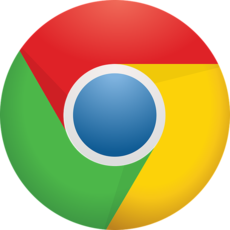 GoogleChromeのCookieをサイト個別に削除する方法!キャッシュクリア方法は?
GoogleChromeのCookieをサイト個別に削除する方法!キャッシュクリア方法は?






















